
Zendeskの査読フローってどうやって組んでます?
株式会社エクレクト(eclect, inc.)カスタマーサクセスマネージャーの寺田です。
今回はタイトルのとおり、お客さまとのコミュニケーションで採用されている方も多いと思います査読について取り上げます!ことばの使い方が正しいかどうかはさておき、ここでは査読をお客さまに返信する文面を、返信前に内部でWチェックするフローとして定義しておりますのでご留意を!
お客さま対応のあるある
お客さまへの返信前に、リーダーやチームメンバーに文面を一度チェックしてもらいたいときってありますよね?「ちょっとこれ見てもらっていい?」はカスタマーサポートの現場ではよく耳にする言葉かと思いますし、新しいメンバーのオンボーディング期間中は文面をリーダーがチェックする、というルールを設けている方もいらっしゃるのではないかなと。
今回のポイントは、「この運用をZendesk上でおこなうときはどうすればいいのか」です。当社がZendeskの導入をご支援してきたユーザー様にも、この査読フローを設けている方は多いのですが、「どうやってZendeskに実装する?」は、ちょっとした課題でもありました。というわけで本日は、いままでのご支援で実装してきました査読フローの変遷をお話したいと思います!
シンプルに社内メモ使ってみた
はい、読んで字の如し、シンプルに社内メモに文面を書いて保存するって方法です😅
至ってシンプル、そして特別な設定をおこなう必要もない、一番手っ取り早い方法ですね。が、この方法ですと以下のような問題がありました。。
・社内メモがどんどん積み上がってしまう問題
・コピペを失敗しちゃう問題
前者は想像に難くないですね。。エージェントワークスペース機能を有効にしている方であれば表示コメントのフィルターもできますが、社内メモを表示するかどうかのイチかゼロかの設定なので、必要な社内メモも非表示になっちゃいますし。。そして何よりコピペの問題。。都度前のコメントをコピペするので、コピペするときに文面が一部欠けるなどのミスはありそうですよね。。


チケットフィールドを使ってみた
コメント欄の入力量を最小限にしたいのなら、別の場所に入力しておこう!ということで、チケットフィールドを使ってみました。複数行タイプのカスタムフィールドを用意しておいて、文面をそこに保存するという方法です。この方法であれば、社内メモコメントには必要最小限の分量になりますし、見た目もスッキリしますね。
が、やはりこの方法にも穴が。。幅を変更できるようになったとは言え、チケットフィールドで直接編集するのはやっぱりちょっとやり辛いですよね。。とは言え、確認・編集時に一度コメント入力欄にコピペしたりすると、先ほどの『コピペを失敗しちゃう問題』が再燃しちゃいますし。。(そして、最終的にパブリック返信する際には結局コピペですし。。)

アプリを投入してみた
「ヒューマンエラーが気になるなら、システムに委ねよう!」ということで、査読フローに利用可能なアプリをつくってみました。Clip boardと名付けられたこのアプリ、機能はとってもシンプル。先ほどは人力でやって行っていたチケットフィールド・コメント入力欄への文面のコピペをおこな行ってくれます。これで『コピペを失敗しちゃう問題』も解決ですね!
ユーザー様の中には、Clip boardアプリを査読フローだけではなくコメント入力の下書き保存に利用されている方もいらっしゃいます。確かに「チケットコメントの登録を終える前に会議の時間がきてしまった。。」も、お客さま対応のあるあるですものね😅
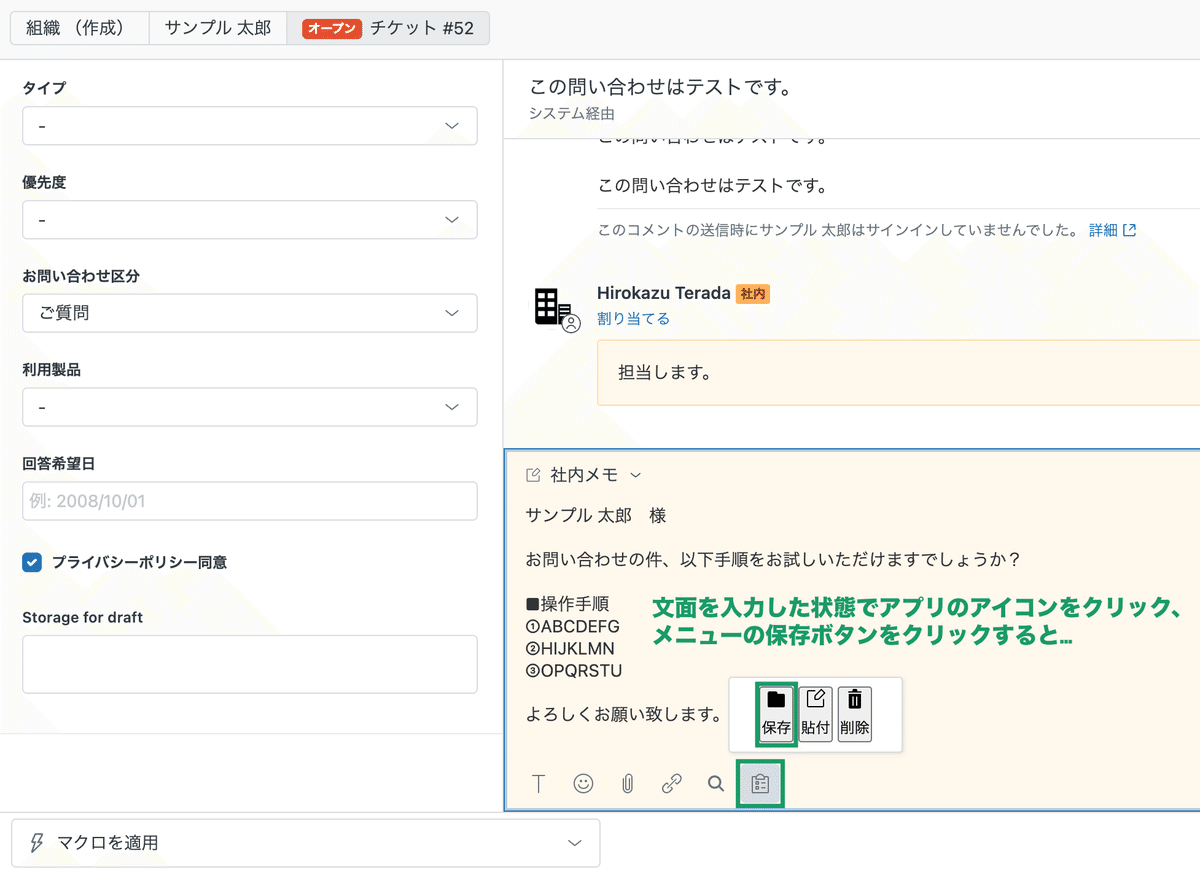



最後に
当社なりの査読フローの変遷をご案内してきましたが、まだまだもっといい方法があるような気がしますね😅
というわけで、「うちはこんな風に対応してるよ!」など他の実装方法を採用されている方いらっしゃいましたら、是非教えていただきたいです(^^;
ではでは、またお会いしましょう!✋
